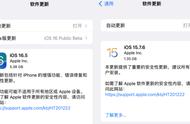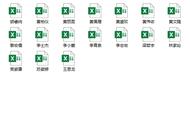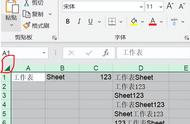方法:
1、选中目标单元格区域,即A3:A12区域。
2、在编辑栏中输入公式:=ROW(A1)并Ctrl Enter填充。
解读:
除了批量填充之外,还可以在第一个目标单元格中输入:=ROW(A1)并拖动填充柄填充其它单元格区域。
四、名称框 Row函数法。
目的:给数据区填充序号。

方法:
1、在名称框中输入需要填充的地址范围,如A3:A12区域,按Enter键。
2、在编辑栏中输入公式:=ROW(A1),并用Ctrl Enter批量填充。
解读:
此方法适用于数据量较大的情况,直接在名称框中输入范围即可。
五、Countif函数法。
目的:按“部门”填充序号。

方法:
选定目标单元格区域,即A3:A12区域,输入公式:=COUNTIF(B$3:B3,B3)并批量填充即可。
解读:
巧用Countif函数计算指定字段的个数,但要主要参数的引用,是从第一个部门的单元格地址到当前部门的地址。
六、SUBTOTAL函数法。
目的:按“部门”填充序号。

方法:
选中目标单元格区域,即A3:A12区域,输入公式:=SUBTOTAL(3,B$2:B3)-1并批量填充即可。
解读:
1、Subtotal函数的作用为返回指定的数据列表或数据库的分类汇总,参数3代表Counta函数,即非空单元格的个数。
2、无论筛选条件如何变化,序号(No)总保持连续。
3、“-1”为修正值,否则开始值从2开始。
七、Max函数法。
目的:按“部门”填充序号。